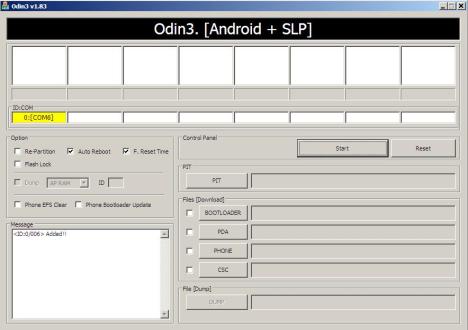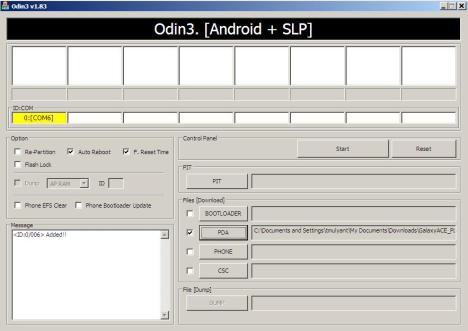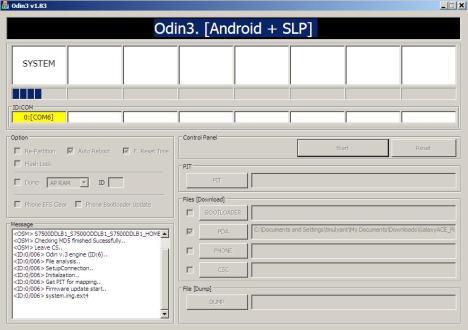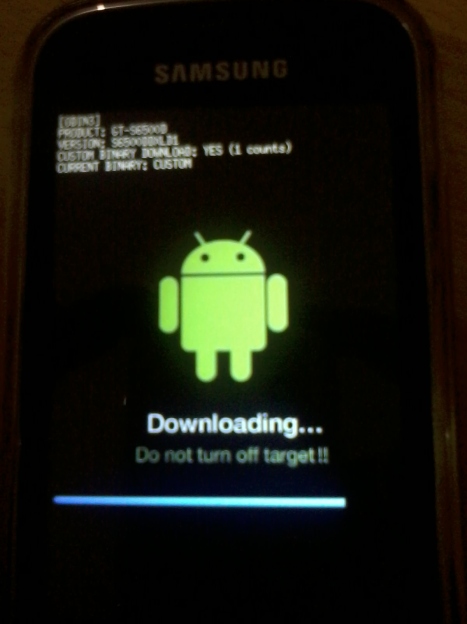Apa itu Partisi ?
Partisi adalah pengelolaan/pembagian penyimpanan data. Nah
yang dibahas kali ini adalah cara partisi sd card. Secara default, sd card yang
kita beli hanya memiliki 1 buah partisi yakni fat32. Dengan melakukan partisi
pada sd card, kita bisa membaginya menjadi
3 buah partisi yakni fat32, ext2, dan Linux Swap
Apa kegunaan Partisi ?
Partisi pada sd card digunakan untuk meringankan memory
internal. Beberapa smartphone Android seperti Galaxy Mini, Galaxy Young,
Sony Ericsson Xperia X8, dan lain-lain memiliki memory internal yang kecil. Perlu kalian ketahui, setiap kita menginstal aplikasi
walaupun diinstal di sd card, pasti memory internal akan bertambah
sehingga kita tidak bisa menginstal
banyak aplikasi. Maka dari itu, perlu dilakukan partisi pada sd card.
========================================================================
Secara umum, partisi pada sd card dibuat 3 buah partisi
yakni fat32, ext2, dan linux swap.
Fat32 berguna untuk menyimpan data seperti lagu-lagu mp3,
video, foto, dokumen, dan lain-lain. Ext2 berguna untuk tempat menginstal aplikasi, ext2 boleh
dikatakan sebagai memory internal kedua, nah partisi ext2 ini digunakan ketika
kita akan memindah aplikasi yang ada di memory internal ke sd card secara
paksa. Pemindahan ini harus menggunakan aplikasi link2sd yang dapat diinstal
apabila smartphone Androidmu telah di root.
Linux swap sendiri merupakan partisi yang digunakan untuk
membantu kinerja RAM. Partisi ini dipakai apabila smartphone Androidmu memiliki
RAM yang kecil.
========================================================================
Warning !!!
Sebelum
melakukan partisi pada sd card, pastikan anda telah memindah data-data pada sd
card ke komputer. Karena ketika melakukan partisi, data-data pada sd card
anda
akan terhapus
========================================================================
Cara melakukan partisi
2)
Install software tersebut di
Komputer/Laptop
3)
Colok microSdDke komputer atau laptop
menggunakan card reader. Warning !!! Jangan menggunakan kabel data
4)
Buka software mini tool partition wizard
5)
Pilih drive microSD anda lalu klik delete
sehingga menjadi unallocated
6)
Klik
kanan disk unallocated itu, lalu klik create
PARTISI 1
Untuk
menyimpan data utama seperti lagu, gambar, video, dll. Buat aja yang besar
- Create As : Primary
- File
System : fat32
Saya
sarankan :
microSD 2
GB : 1,4 GB
microSD 4
GB : 3.05 GB
7)
Klik OK
8)
Setelah itu, maka akan ada sisa dari
microSD anda. Nah sisa ini digunakan untuk membuat partisi kedua. Klik kanan pilih create
PARTISI 2 Untuk menjadikan memory internal
kedua
- Create As : Primary
- File System : ext2
- Cluster size : 4 KB
Saya sarankan :
microSD 2 GB : Sisa tadi microSD 4 GB : 600 MB
9)
Klik OK
Jika muncul pesan berikut wajar saja, karena Windows memang tidak mendukung partisi ext2
10)
Lalu kita buat lagi partisi ketiga. Saya
sarankan partisi ketiga ini dilakukan untuk microSD 4 GB dan diatasnya. Jadi
microSD 2 GB sebaiknya tidak.
PARTISI 3 Untuk
membantu kinerja RAM
- Create AS : Primary
- File System : linux swap
Saya sarankan :
microSD 4GB : Sisanya
==================================================================
Contoh Partisi MicroSD yang berukuran 4 GB ( ukuran
sebenarnya 3,75 GB )
- Primary Fat32 : 3.05 GB
- Primary Ext2 : 600 MB
- Primary Linux Swap : 100 MB
Contoh Partisi MicroSD yang berukuran 8 GB ( Ukuran sebenarnya 7.5 GB )
===================================================================
11)
Klik OK
12)
Setelah selesai semuanya, klik Apply yang
ada pada pojok kiri atas
13) Akan muncul peringatan
Sebelum klik yes pastikan anda telah menutup software yang mengatur keluar masuk flashdisk/microsd seperti :
14) Klik yes, tunggu proses mempartisi selesai
15) Jika muncul pesan berikut berarti s
elamat microSD anda sudah dipartisi
Setelah
melakukan partisi ini, silahkan anda install aplikasi link2sd (pastikan
smartphone androidmu telah di root). Setelah menginstal aplikasi ini, pindah
aplikasi yang disimpan di memory internal ke microSD sehingga memory internal Android
anda menjadi lebih lega.
Sumber disini 
 Cara Root Cross A28 – Berikut ini beberapa Tips Cara Root Cross A28
dan tentunya silahkan ambil risiko sendiri, karena kamin tidak
bertanggung jawab atas kesalahan atau kerusakan yang disebabkan oleh
langkah-langkah Cara Root Cross A28 di bawah ini
Cara Root Cross A28 – Berikut ini beberapa Tips Cara Root Cross A28
dan tentunya silahkan ambil risiko sendiri, karena kamin tidak
bertanggung jawab atas kesalahan atau kerusakan yang disebabkan oleh
langkah-langkah Cara Root Cross A28 di bawah ini